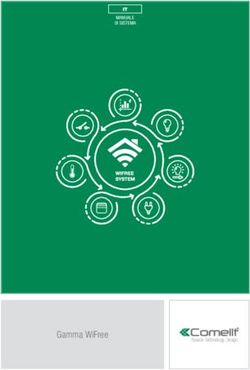Gestione Quadri orario - Scuola secondaria di secondo grado - Miur
←
→
Trascrizione del contenuto della pagina
Se il tuo browser non visualizza correttamente la pagina, ti preghiamo di leggere il contenuto della pagina quaggiù
Gestione Quadri orario
Scuola secondaria di secondo grado
Versione 1.0 – Agosto 2020
Direzione generale per gli studi, la statistica e i sistemi informativiGestione Quadri orario
Gestione Quadri orario
Introduzione
Con il riordino del secondo ciclo di istruzione, entrato pienamente a
regime nell’a.s. 2014/2015, si è avuta la necessità di acquisire tutti
i percorsi attivati dalle scuole tramite la rilevazione sul SIDI dei
quadri orario riferiti agli indirizzi, articolazioni ed opzioni
presenti nelle istituzioni scolastiche del secondo ciclo di
istruzione, statali e paritarie. Dall’a.s. 2018/19 sono stati
integrati i nuovi percorsi Professionali attivati ai sensi del D.Lgs.
n. 61 del 13 aprile 2017, e riferiti al primo biennio dei corsi di
studio effettivamente avviati. A partire dall’a.s.2020/21 la
rilevazione viene estesa anche al triennio dei suddetti corsi,
inoltre, per gli indirizzi in sussidiarietà non è più necessario
predisporre il quadro orario.
Sempre a partire dall’a.s. 2020/21 per tutti gli indirizzi è stata
inserita la disciplina “Educazione civica”; in questo caso il monte
ore non verrà impostato sulle singole annualità anche se si tratta di
materia curriculare con un suo voto autonomo in pagella.
Tale banca dati diventa di supporto a tutti i procedimenti
amministrativi ad essa collegati quali: Anagrafe Nazionale degli
Studenti, procedure connesse agli esami di Stato e, nel prossimo
futuro, supporto nella definizione degli organici del personale
docente.
A tal fine le segreterie scolastiche devono individuare gli indirizzi,
articolazioni e opzioni attivati per il corrente anno scolastico e,
per ciascuno di essi, indicare il quadro orario applicato tra quelli
che il sistema SIDI mette a disposizione. In particolare, per ogni
indirizzo di studio, il sistema consente di:
• prendere visione del quadro orario con tutti i suoi elementi
caratteristici: discipline di insegnamento, monte ore
settimanale, classi di concorso dei docenti, (il tutto
ripartito sugli anni di corso) e di associarlo ai
corsi/curricoli attivati per il corrente anno scolastico
nell’istituto
• precisare alcuni elementi quali la lingua straniera
effettivamente insegnata (nel caso in cui la stessa sia
referenziata in modo generico: lingua straniera 1, lingua
straniera 2, ecc.)
pag. 2Gestione Quadri orario
• segnalare, quando presenti, gli scostamenti rispetto al monte
ore previsto per ognuna delle discipline d’insegnamento, o le
materie aggiuntive obbligatorie che la scuola ha potuto
introdurre nell’esercizio della propria autonomia scolastica
• indicare le classi che hanno attivato l’insegnamento di
discipline non linguistiche (DNL) veicolate in lingua
straniera secondo la metodologia CLIL, per le classi quinte
degli Istituti Tecnici e Liceali e a partire dalle classi
terze dei Licei Linguistici.
Il sistema evidenzia gli eventuali scostamenti dall’impostazione
ordinamentale ma non impedisce il salvataggio dei dati.
I quadri orario registrati dalle scuole, relativamente al quinto anno,
saranno successivamente utilizzati dalla Segreteria tecnica degli
Esami di Stato per individuare gli indirizzi che dovranno sostenere
l’Esame di Stato e per la scelta delle materie d’esame.
Allo stesso modo il sistema consentirà, nell’area Gestione Alunni,
l’associazione dei Quadri Orario agli studenti (eventualmente per
gruppi o classi).
pag. 3Gestione Quadri orario
Indice
1. Accesso alle funzioni 5
2. Funzione “Inserisci quadro orario” 8
3. Funzione “Gestione Quadro” 10
4. Funzione “Inserimento/modifica ore” 12
5. Funzione “Inserimento/modifica clc” 15
6. Funzione “Aggiungi disciplina dell’autonomia” 18
7. Funzione “Gestione Quadro percorsi di secondo livello” 19
8. Funzione “Duplica quadro” 23
9. Funzione “Gestione validità - anni di corso” 25
10. Funzione “Gestione CLIL” 27
11. Stampa CLIL scuola 39
12. Nuovi percorsi professionali 40
pag. 4Gestione Quadri orario
1. Accesso alle funzioni
L’accesso alla funzione è consentito alle segreterie scolastiche delle
scuole secondarie di II grado, statali e paritarie, attraverso il
codice meccanografico.
Eseguito l’accesso al portale dei servizi SIDI con le opportune
credenziali, sulla sinistra dello schermo viene visualizzato il menu
delle funzioni.
Selezionando la voce di menu Gestione Anno ScolasticoQuadri orario,
si accede alla pagina di ingresso dell’applicazione.
Attraverso gli appositi selettori, l’utente deve selezionare il
Profilo Utente, l’Anno scolastico di interesse (per default viene
proposto l’anno scolastico corrente) ed il contesto scuola operante
(Scuole), quindi premendo il tasto ‘AVANTI’ accede alla pagina
principale dell’applicazione.
pag. 5Gestione Quadri orario
La pagina iniziale, così come ogni altra pagina dell’applicazione, è
composta di sezioni che rispondono a scopi diversi:
in alto a sinistra è presente il menu a scomparsa, attivabile
mediante il tasto , contenente le funzionalità disponibili;
il menu richiama le operazioni che l’utente può effettuare, in
base al suo profilo.
Le funzioni disponibili sono le seguenti:
o “Home”, per tornare alla pagina di accesso all’applicazione;
o “Quadri Orario”, “Gestione Quadri Orario”, per accedere alla
funzione per la registrazione dei quadri orario dei corsi
diurni;
o “Quadri Orario”, “Gestione Quadri Orario percorsi di secondo
livello”, per accedere alla funzione per la registrazione
dei quadri orario dei percorsi di secondo livello;
o “Torna al SIDI”, per ritornare al SIDI
in alto, sulla destra del menu a scomparsa, sono riportate le
informazioni relative al contesto operativo: l’anno scolastico,
la Scuola, l’utente collegato ed il profilo di appartenenza,
oltre che il pulsante per consultare le FAQ;
più in basso è presente il menu di navigazione (“briciole di
pane”) che consente, con un semplice clic di ritornare ad un
punto qualsiasi del percorso di navigazione intrapreso. Con il
clic sulla voce Gestione quadri orario si accede alle funzioni di
modifica, inserimento e cancellazione del quadro orario;
pag. 6Gestione Quadri orario
nella parte centrale della pagina iniziale è visualizzato
l’elenco dei quadri orario della Scuola (al primo accesso, questo
elenco sarà vuoto), preceduto dal tasto “Inserisci quadro
orario”.
Accedendo con l’anno scolastico corrente, la funzionalità Gestione
quadri orario prospetta tutti i quadri orario “attivi” registrati
dalla scuola compresi quelli dell’anno scolastico precedente ed
indipendentemente dallo stato (“Completo” ed “Incompleto”).
In testa all’elenco è presente il filtro che consente di visualizzare
in elenco i quadri orario Attivi, non Attivi oppure Tutti. Per default
viene proposto l’elenco dei quadri orario Attivi; per accedere a
quelli non Attivi o a Tutti basta selezionare l’opzione di interesse
nel filtro di ricerca.
Per ciascun Quadro Orario è riportata la Descrizione, l’Indirizzo, lo
Stato, un indicatore per segnalare se il quadro orario risulta
Abbinato ad alunni in Anagrafe Nazionale (anni precedenti e anno
corrente), un indicatore per segnalare se il quadro orario è Attivo
nell’anno corrente e la pulsantiera con le possibili azioni utente:
pag. 7Gestione Quadri orario
2. Funzione “Inserisci quadro orario”
Facendo clic sul tasto “Inserisci quadro orario”, si accede alla
pagina che permette l’inserimento di un nuovo Quadro Orario.
L’utente procede con la selezione di un percorso, tra quelli indicati
nell’apposita tendina (“Licei”, “Tecnici”,”Professionali”) e preme il
tasto “AVANTI”.
ATTENZIONE:
La funzione "Quadri orario" consente la gestione dei quadri orario per
gli indirizzi attivi nella scuola per l'anno scolastico corrente che
non devono contenere contributi orari assegnati ad attività connesse
all'organico di potenziamento utilizzato dalla singola scuola secondo
quanto previsto nella Legge della Buona scuola.
Dall’anno scolastico corrente 2019-20 per gli indirizzi che
rientravano nei percorsi “Internazionali” è stata aggiornata la
classificazione; gli indirizzi sono stati classificati come ‘Licei’ o
‘Tecnici’ a seconda della natura dell’indirizzo stesso.
pag. 8Gestione Quadri orario
L’applicazione mostra, raggruppati per Settore, gli Indirizzi
relativi al Percorso selezionato dall’utente (nell’immagine quelli
relativi alla scelta “Licei”).
La presenza dell’icona nella colonna Presente in Anagrafe
Nazionale, indica l’avvenuto inserimento dell’Indirizzo in Anagrafe
Nazionale.
Dopo aver inserito la Descrizione quadro orario (inizialmente composta
dal prefisso “QO”, Quadro Orario e dall’Indirizzo scelto), premendo il
tasto “AVANTI” si completa l’operazione di “Inserimento quadro orario”
(che, in quanto appena creato, è nello Stato “Incompleto”) e si accede
alla funzione “Gestione Quadro”.
pag. 9Gestione Quadri orario
3. Funzione “Gestione Quadro”
Alla funzione di gestione si accede:
immediatamente dal link Inserisci Quadro Orario;
facendo clic sul tasto (modifica) in corrispondenza del
Quadro Orario di interesse, nell’ambito dell’Elenco dei Quadri
Orari, presente nella pagina iniziale dell’applicazione.
Il menu di navigazione presenta i tasti “Gestione quadri orario” e
“Gestione quadro”.
pag. 10Gestione Quadri orario
In alto è visualizzato l’Indirizzo selezionato e, sempre modificabile,
la Descrizione del quadro orario; nella parte centrale sono riportate
tutte le Discipline relative all’Indirizzo.
Per ogni Disciplina, nell’ambito di ogni anno di corso, sono
riportate:
le ore settimanali (ore set), le classi di concorso (clc), le ore
settimanali totali (tot ore sett) ed infine il tasto in
corrispondenza delle colonne Inserimento/modifica ore e
Inserimento/modifica clc.
ATTENZIONE:
l’inserimento delle classi di concorso per Disciplina ed anno di
corso e, laddove previsto, la specificazione della lingua straniera
sono obbligatori al fine di rendere “Completo” lo Stato del Quadro
Orario.
Nella parte bassa della pagina è presente la pulsantiera composta dai
tasti “Aggiungi disciplina dell’autonomia” e “SALVA”: facendo clic sul
primo si accede alla funzione che permette di aggiungere al Quadro
Orario una disciplina dell’autonomia (sulla quale poi operare come per
qualsiasi altra Disciplina, inserendo le classi di competenza e
digitando le ore settimanali dedicate all’ulteriore insegnamento),
spiegata nel paragrafo Funzione “Aggiungi disciplina dell’autonomia”,
mentre facendo clic sul secondo si effettua il salvataggio
dell’insieme delle operazioni effettuate sul Quadro Orario.
Per i quadri orario abbinati ad alunni scrutinati in Anagrafe
Nazionale è possibile modificare solo le classi di concorso; pertanto,
sulla pagina di dettaglio del quadro orario sono presenti solo il
tasto in corrispondenza della colonna Inserimento/modifica clc e
il tasto “SALVA”.
ATTENZIONE:
Se in fase di creazione di un quadro orario è ammissibile definire i
suoi elementi caratterizzanti (monte ore e classi di concorso) in step
successivi senza un ordine ben preciso fino alla sua completezza; nel
caso in cui il quadro orario sia stato già utilizzato (stato completo
ed abbinato ad alunni in Anagrafe Nazionale) è richiesto di inserire
prima la classe di concorso e, solo successivamente, attivare l’anno
di corso e/o valorizzare il monte ore.
pag. 11Gestione Quadri orario
4. Funzione “Inserimento/modifica ore”
La presente funzione può essere utilizzata soltanto nel caso in cui
occorra modificare le ore settimanali proposte nel Quadro Orario.
Nell’ambito della funzione “Gestione quadro”, facendo clic sul tasto
in corrispondenza della colonna Inserimento/modifica ore della
Disciplina di interesse, appare la schermata che permette l’eventuale
inserimento e/o modifica delle ore settimanali per ciascun anno di
corso.
Il menu di navigazione presenta i tasti “Gestione quadri orario”,
“Gestione quadro”, “Gestione ore”.
L’area per eseguire l’eventuale inserimento e/o modifica delle ore
settimanali per anno di corso, è così articolata:
una prima riga, non modificabile, contiene le ore settimanali
definite dall’Ordinamento per ciascun anno di corso;
una seconda riga in cui l’utente può modificare le ore
settimanali definite dall’Ordinamento per ciascun anno di corso e
proposte in automatico dal sistema.
Al termine dell’operazione di Inserimento e/o modifica delle ore
settimanali, occorre salvare per mezzo del tasto “SALVA”.
Per la lingua straniera, che in taluni percorsi è referenziata dai
quadri di ordinamento in modo generico (LINGUA E CULTURA STRANIERA 1,
LINGUA E CULTURA STRANIERA 2, ecc), o per gli strumenti nei licei
pag. 12Gestione Quadri orario
musicali, è sempre necessario precisare qual è la lingua
effettivamente insegnata.
Occorre poi specificare la Classe di Concorso, selezionando quella
corrispondente alla lingua straniera effettivamente insegnata e
indicandone l’utilizzo in ciascun anno di corso, con ‘Sì’.
Attraverso il tasto “Gestione quadro” del menu di navigazione, si
ritorna alla pagina che prospetta il Quadro Orario con le modifiche
apportate.
pag. 13Gestione Quadri orario
Per segnalare le modifiche apportate sono utilizzati colori diversi:
Scostamenti - numero di ore settimanali, in relazione ad un
anno di corso, diverso da quello degli Ordinamenti e maggiore
di 0;
Anomalie - numero di ore settimanali, in relazione ad un anno
di corso, pari a 0. Tale situazione è percepita come critica
quando si tratta di una disciplina prevista al 5° anno e
ammissibile come disciplina dell’Esame di Stato.
Nel caso illustrato nell’immagine precedente, in relazione alla
Disciplina “I011” sono stati introdotti i seguenti scostamenti:
I Anno: 5, modificato il valore iniziale 4
II Anno: valore iniziale 4, invariato
III Anno: 3, modificato il valore iniziale 4
IV Anno: valore iniziale 4, invariato
V Anno: 5, modificato il valore iniziale 4
Il totale delle ore settimanali viene calcolato automaticamente dal
sistema (ed evidenziato in caso di scostamento).
pag. 14Gestione Quadri orario
5. Funzione “Inserimento/modifica clc”
Nell’ambito della funzione “Gestione quadro”, facendo click sul tasto
in corrispondenza della colonna Inserimento/modifica clc della
Disciplina di interesse, appare la schermata che permette la gestione
dell’abbinamento tra le classi di concorso definite dagli Ordinamenti
e la Disciplina in oggetto, per ciascun anno di corso.
Soltanto dopo aver inserito tutte le classi di concorso per ogni
Disciplina e per ogni anno di corso lo Stato del Quadro Orario cambia
in “Completo”.
Il menu di navigazione presenta i tasti “Gestione quadri orario”,
“Gestione quadro”, “Gestione classi di concorso”.
L’abbinamento Disciplina-classe di concorso-anno di corso si compie
attraverso la scelta “SI”/”NO” nell’apposito selettore.
Qualora sia necessario introdurre un’ulteriore classe di concorso
rispetto a quelle definite dagli Ordinamenti, si procede operando per
mezzo degli appositi selettori (Tabella di appartenenza e Classe di
Concorso) presenti nella parte bassa della schermata e facendo clic
sul tasto “Aggiungi Clc”. Nella schermata seguente viene illustrato il
caso in cui si è proceduto all’introduzione della classe di concorso
“A031” ed è stato fatto clic sul tasto “SALVA” per completare le
operazioni.
pag. 15Gestione Quadri orario
In alto appare il messaggio “Salvataggio effettuato”, con cui
l’applicazione conferma che le operazioni si sono concluse con
successo.
ATTENZIONE:
nella tabella B è disponibile la classe di concorso ‘B032 -
Esercitazioni di pratica professionale’ (Classe di concorso ad
esaurimento), che la scuola può utilizzare in abbinamento alle
discipline attualmente insegnate da docenti reclutati al di fuori
dei consueti canali (per es., i docenti delle discipline di
esecuzione e interpretazione dello strumento nei licei musicali o di
tecniche della danza, nei licei coreutici).
Una volta terminate le operazioni, per uscire dalla funzione
“Inserimento/modifica clc” e tornare al Quadro Orario relativo
all’Indirizzo prescelto, fare click sul tasto “Gestione quadro” del
menu di navigazione. Il Quadro Orario presenterà le classi di concorso
inserite, come illustrato nell’immagine seguente.
pag. 16Gestione Quadri orario
Nel caso illustrato nell’immagine precedente, alla Disciplina “I011”
sono state abbinate le seguenti classi di concorso:
A031, A051(segnalate in rosso perchè la classe
di concorso A031 è assolutamente estranea al
I Anno: set delle classi di concorso ammesse per
decreto all’insegnamento I011 – Lingua e
letteratura Italiana)
II Anno: A031, A050, A051
III Anno: A031
IV Anno: A031
V Anno: A031
Sono state altresì modificate le ore settimanali per i seguenti anni
di corso:
I Anno: 5, modificato il valore iniziale 4
II Anno: valore iniziale 4, invariato
III Anno: 3, modificato il valore iniziale 4
IV Anno: valore iniziale 4, invariato
V Anno: 5, modificato il valore iniziale 4
Il totale delle ore settimanali viene calcolato automaticamente dal
sistema (ed evidenziato in caso di scostamento).
pag. 17Gestione Quadri orario
6. Funzione “Aggiungi disciplina
dell’autonomia”
Nell’ambito della funzione “Gestione quadro”, facendo click sul tasto
“Aggiungi disciplina dell’autonomia” appare una pagina che offre una
duplice possibilità operativa:
inserimento di una nuova Disciplina e associazione al Quadro
Orario su cui si opera, utilizzando il campo Descrizione nuova
disciplina e facendo click sul tasto “Aggiungi al quadro”;
scelta di una Disciplina dall’apposito selettore, in quanto
precedentemente inserita in occasione della gestione di altri
Quadro Orario della stessa scuola. La prima volta che si accede
alla funzione il selettore delle Discipline sarà vuoto e si dovrà
necessariamente utilizzare il campo sottostante, a testo libero,
per la Descrizione nuova disciplina.
pag. 18Gestione Quadri orario
Al termine dell’operazione, nell’elenco delle discipline presenti nel
Quadro Orario viene aggiunta l’ulteriore Disciplina dell’autonomia,
per la quale occorre inserire il monte ore settimanale per anno di
corso e le relative classi di concorso.
7. Funzione “Gestione Quadro percorsi
di secondo livello”
In alto a sinistra, attivare mediante il tasto il menu a
scomparsa, la voce “Gestione Quadri orario percorsi di secondo
livello”.
Il DPR 263/12 ha ridefinito l’assetto organizzativo e didattico dei
“corsi serali”, ivi compresi quelli che si svolgono presso gli
istituti di prevenzione e pena; per effetto di tale ridefinizione i
“corsi serali” hanno, tra l’altro, assunto la configurazione di
“percorsi di istruzione degli adulti di secondo livello”. Come noto,
tali percorsi sono
A) articolati in tre periodi didattici: primo periodo didattico,
secondo periodo didattico, terzo periodo didattico (art. 4, comma 3);
B) hanno, rispettivamente, un orario complessivo pari al 70 per cento
di quello previsto dai corrispondenti ordinamenti degli istituti
tecnici o professionali con riferimento all’area di istruzione
generale e alle singole aree di indirizzo [art. 4, comma 5, lett. b)].
Con il Decreto 12 marzo 2015 sono stati definiti sia i criteri per la
pag. 19Gestione Quadri orario
riduzione al 70 per cento ovvero per l’adattamento dei piani di studio
di cui ai regolamenti emanati con i decreti del Presidente della
Repubblica 15 marzo 2010, numeri 87, 88 e 89 (art. 11, comma 10) che i
relativi quadri orari di riferimento (Decreto 12 marzo 2015, Allegato
D).
In analogia con quanto previsto per i corrispondenti quadri orari dei
piani di studio di cui ai citati ddPPRR, si è ritenuto opportuno
riportare i quadri orari dei percorsi di istruzione degli adulti di
secondo livello nella formulazione settimanale; inoltre, poiché tali
percorsi possono - sulla base del patto formativo individuale – essere
fruiti dall’adulto anche in due anni scolastici [art. 5, comma 1,
lettera d)], si è convenuto di riportare, altresì, il quadro orario
settimanale di ciascuno dei due anni scolastici nei quali
eventualmente può essere fruito il primo e il secondo periodo
didattico.
Facendo clic sul tasto “Inserisci quadro orario”, si accede alla
pagina che permette l’inserimento di un nuovo Quadro Orario per i
percorsi di secondo livello attivati dalla scuola.
L’utente procede con la selezione di un percorso, tra quelli indicati
nell’apposita tendina (“Licei”, “Tecnici”,”Professionali”) e preme il
tasto “AVANTI”.
pag. 20Gestione Quadri orario
L’applicazione mostra, raggruppati per Settore, gli Indirizzi
relativi al Percorso selezionato dall’utente (nell’immagine quelli
relativi alla scelta “Licei”).
Nell’elenco compaiono solo gli indirizzi per i quali il MIUR ha
definito un quadro orario proprio dei percorsi di secondo livello. Il
regolamento specifico non contempla, nel percorso degli Istituti
Professionali, attività di IeFP in sussidiarietà.
Dopo aver inserito la Descrizione quadro orario (inizialmente composta
dal prefisso “QO”, Quadro Orario, dall’Indirizzo scelto e dalla
notazione “SERALE”), premendo il tasto “AVANTI” si completa
l’operazione di “Inserimento quadro orario” (che, in quanto appena
creato, è nello Stato “Incompleto”) e si accede alla funzione
“Gestione Quadro”.
pag. 21Gestione Quadri orario
Per ogni Disciplina, nell’ambito di ogni anno di corso, sono
riportate:
le ore settimanali per ciascuna annualità del periodo didattico (ore
set), le relative classi di concorso (clc), le ore settimanali totali
(Monte ore sett) ed infine il tasto in corrispondenza delle
colonne Inserimento/modifica ore e Inserimento/modifica clc.
pag. 22Gestione Quadri orario
Per i quadri orario dei percorsi di secondo livello abbinati ad alunni
scrutinati in Anagrafe Nazionale è possibile modificare solo le classi
di concorso; pertanto sulla pagina di dettaglio del quadro orario sono
presenti solo il tasto in corrispondenza della colonna
Inserimento/modifica clc e il tasto “SALVA”.
ATTENZIONE:
Per la RELIGIONE CATTOLICA/ATTIVITA' ALTERNATIVA si è convenuto di
impostare il monte ore sulla seconda annualità di ogni periodo
didattico. E’ tuttavia possibile attribuire interamente il monte ore
alla prima annualità, quando necessario.
Per la descrizione delle altre funzioni attivabili in questo quadro si
rinvia ai paragrafi precedenti e a quelli 6 e 7 del presente
documento.
8. Funzione “Duplica quadro”
La funzione consente di duplicare un quadro orario ovvero di generare
una copia di un quadro orario presente nell’elenco dei quadri orario
della scuola. Da tale elenco l’utente individua il quadro orario
d’interesse e attiva l’apposita icona di duplicazione .
La funzione genera una copia, inserendo tutte le informazioni relative
al quadro orario di partenza ed un apposito messaggio avverte l’utente
dell’avvenuto completamento dell’operazione; viene quindi proposto il
quadro orario di partenza, completo di tutte le informazioni (monte
ore e classi di concorso per tutte le discipline), compresi gli
pag. 23Gestione Quadri orario
eventuali dettagli relativi alle discipline dell’autonomia e alla
specifica lingua straniera. La segreteria ha la possibilità di
modificare la descrizione del quadro orario che viene proposto dal
sistema in modo da contraddistinguere il nuovo quadro orario, inoltre
può utilizzare le funzionalità per la modifica del monte ore o delle
classi di concorso per apportare le variazioni rispetto al quadro
orario di partenza da cui è stata generata la copia.
La generazione della copia dà luogo ad un quadro orario “Incompleto”
in modo da poter effettuare le variazioni necessarie; vengono comunque
applicate le regole di validità su discipline e classi di concorso
previste dai quadri ordinamentali di riferimento per l’anno scolastico
di riferimento.
Uscendo dalla funzione, il nuovo quadro viene reso disponibile
nell’elenco dei quadri orario della scuola.
Al salvataggio vengono applicati i controlli di completezza del quadro
orario ovvero viene verificato che per ciascuna disciplina in elenco
siano presenti le classi di concorso per ogni anno di corso “attivo” e
che, ove prevista, sia stata specificata la lingua straniera relativa
alla disciplina linguistica generica. In caso positivo, lo stato del
quadro orario viene portato a “Completo”; in caso contrario rimane
nello stato “Incompleto”.
pag. 24Gestione Quadri orario
9. Funzione “Gestione validità - anni
di corso”
La funzione consente di indicare gli anni del percorso di studi per i
quali il quadro orario risulta attivo ovvero gli anni di corso per i
quali non esistono classi costituite sull’indirizzo o articolazione.
Per accedere alla funzione, dall’elenco dei quadri orario la
segreteria individua il quadro orario d’interesse e attiva l’apposita
icona .
Attraverso gli appositi selettori è possibile indicare per ciascun
anno di corso se, nell’anno scolastico corrente, l’anno è attivo (Si)
o non attivo (No) relativamente al quadro orario in oggetto. I valori
di default per ciascun anno di corso vengono impostati in coerenza con
gli anni di corso previsti dall’indirizzo di attivazione del quadro
orario.
Ad esempio, per i quadri orario attivati su indirizzi validi solo per
il triennio (es: indirizzi TECNICI) i valori di default preimpostati
dal sistema sono uguali a ‘No’ nei selettori relativi ai primi due
anni di corso e a ‘Si’ nel terzo, quarto e quinto anno di corso.
Viceversa, per i quadri orario attivati su indirizzi validi solo per
il biennio i valori di default preimpostati dal sistema sono uguali a
‘Si’ nei selettori relativi ai primi due anni di corso e a ‘No’ nel
terzo, quarto e quinto anno di corso.
L’operazione di disattivazione di un anno di corso ha effetto su tutte
le discipline contenute nel quadro orario, eliminando di fatto il
pag. 25Gestione Quadri orario
vincolo di dover inserire il monte ore e le classi di concorso
relativamente a ciascuna disciplina per l’anno di corso disattivato.
Laddove l’anno di corso venga disattivato, le ore possono essere
modificate così come la classe di concorso delle varie discipline di
studio può essere inserita ma non è obbligatorio. L’assenza della
classe di concorso per tutte le discipline relativamente ad un anno di
corso “non attivo” non determina anomalia né incompletezza del
relativo quadro orario.
Oltre ad indicare gli anni di corso non attivi, la funzione consente
di dichiarare anche la fine validità di un quadro orario per l’anno
scolastico corrente; mediante l’apposito selettore Anno scolastico
fine validità è possibile selezionare l’anno scolastico precedente a
quello corrente. Per rendere nuovamente attivo un quadro orario di cui
è stata dichiarata erroneamente la fine validità basta selezionare la
riga bianca presente nello stesso selettore.
Tutte le modifiche vengono registrate a sistema solo dopo che l’utente
le abbia confermate in fase di salvataggio (pulsante SALVA).
Ovviamente l’operazione di disattivazione di un anno di corso e la
dichiarazione di fine validità di un quadro orario è reversibile; in
presenza di alunni dell’Anagrafe Nazionale abbinati al quadro orario
sarà possibile effettuare la modifica solo una volta superati i
controlli che garantiscono la consistenza dei dati del quadro orario
lasciandone inalterato il suo stato (COMPLETO).
pag. 26Gestione Quadri orario
Le operazioni sopra descritte sono disponibili anche nelle funzioni di
inserimento e modifica di un nuovo quadro orario, in modo da
utilizzarle contestualmente alle operazioni di personalizzazione.
10. Funzione “Gestione CLIL”
La funzione consente di rilevare l'insegnamento di discipline non
linguistiche (DNL) in lingua straniera secondo la metodologia CLIL
(Content and Language Integrated Learning), attivato nella scuola.
In particolare, l'insegnamento di una DNL in lingua straniera secondo
la metodologia CLIL è previsto in modo ordinamentale:
nei Licei Linguistici, dal terzo anno al quinto anno di corso per
una DNL in una lingua straniera e dal quarto anno sino al quinto
anno per una diversa DNL in una diversa lingua straniera
in Altri Licei (tutti tranne i licei linguistici) solo al quinto
anno di corso (una sola DNL veicolata in lingua straniera)
negli Istituti Tecnici, solo al quinto anno di corso (una sola
DNL veicolata in lingua INGLESE)
Per accedere alla funzione, dall’elenco dei quadri orario, la
segreteria individua il quadro orario d’interesse e attiva l’apposita
icona “Gestione CLIL”.
A seconda del percorso/settore (Liceo linguistico, Istituto tecnico,
altro Liceo) relativo all’indirizzo di attivazione del quadro orario
selezionato, si attivano tre diverse mappe, come di seguito descritto,
che consentono di registrare in maniera differenziata i CLIL attivi
nella scuola facendo in modo che, nell’ambito di uno stesso quadro
orario, si possono recepire le differenze a livello di singola classe
di studenti che seguono lo stesso percorso.
Per i quadri orario attivati da indirizzi che non rientrano nelle
casistiche suddette (Istituti Tecnici, Licei Linguistici e Altri
Licei) il sistema prospetta un diagnostico che avverte l’utente che
per il quadro orario in oggetto non è prevista l’applicazione della
metodologia CLIL.
Ai percorsi di II livello dell’istruzione secondaria per adulti (ex
corsi serali) non è previsto l'insegnamento di una DNL in lingua
straniera secondo la metodologia CLIL in quanto il REGOLAMENTO
appositamente predisposto non lo prevede.
pag. 27Gestione Quadri orario
LICEI Linguistici
Dal momento che nei Licei Linguistici il CLIL è previsto già a partire
dal III anno di corso per una sola DNL veicolata in lingua straniera e
prosegue al IV e V anno di corso, con l’aggiunta di una diversa DNL in
una diversa lingua veicolare, la pagina è strutturata in 3 sezioni in
cui vengono esposte tutte le classi terze, quarte e quinte della
scuola con alunni abbinati al quadro orario in oggetto, presenti in
Anagrafe Nazionale al momento dell’accesso alla funzione.
La prima sezione consente di registrare i CLIL per le classi terze
della scuola in cui ci sono alunni frequentanti abbinati al quadro
orario in oggetto; per ciascuna classe la segreteria, attraverso gli
appositi selettori, deve indicare:
la DNL veicolata in lingua straniera, selezionata tra le
discipline non linguistiche presenti nel quadro orario;
la lingua veicolare utilizzata (FRANCESE, INGLESE, SPAGNOLO,
TEDESCO, RUSSO, ALBANESE, SLOVENO, SERBO-CROATO, CINESE,
GIAPPONESE, EBRAICO, ARABO, NEO-GRECO, PORTOGHESE);
la Modalità di attuazione (fino al 50% del monte ore della DNL;
oltre il 50% del monte ore della DNL; Moduli/Progetti
interdisciplinari in lingua straniera; nessuna attuazione).
Se nella “modalità di attuazione” viene selezionato il valore “nessuna
attuazione” allora non devono essere valorizzate né la DNL né la
lingua veicolare; questo permette di segnalare che per la classe in
esame, non è stato possibile applicare la disposizione specifica.
pag. 28Gestione Quadri orario
Se nella “modalità di attuazione” viene selezionato il valore
“Moduli/Progetti interdisciplinari” allora è obbligatorio selezionare
dall’apposita lista delle DNL una delle discipline previste nel
progetto interdisciplinare e la relativa lingua straniera.
Il pulsante aggiungi consente di inserire eventualmente
un’articolazione di una classe per la quale sono stati già registrati
i dati CLIL allo scopo di indicare una diversa DNL e/o lingua
veicolare, rispetto a quella già registrata per altri studenti della
stessa classe.
Al termine, è necessario premere il pulsante SALVA, per confermare i
valori inseriti.
Al salvataggio, il sistema controlla che non vengano duplicate
informazioni e quindi non consente di indicare per la stessa classe
una stessa prima DNL veicolata nella stessa lingua straniera con una
stessa seconda DNL veicolata nella stessa lingua straniera.
Accedendo nuovamente alla funzione è possibile visualizzare i dati
registrati.
E’ inoltre possibile modificare o cancellare i valori precedentemente
registrati.
Nel caso in cui venissero abbinati studenti di altre terze classi allo
stesso quadro orario, è possibile ritornare sulla funzione per
registrare le informazioni dei relativi CLIL per le nuove classi
abbinate al quadro.
La seconda sezione consente di registrare i CLIL per le classi quarte
della scuola in cui ci sono alunni frequentanti abbinati al quadro
orario in oggetto; per ciascuna classe la segreteria, attraverso gli
appositi selettori, deve indicare:
la prima DNL veicolata in lingua straniera, selezionata tra le
discipline non linguistiche presenti nel quadro orario;
la lingua veicolare utilizzata (FRANCESE, INGLESE, SPAGNOLO,
TEDESCO, RUSSO, ALBANESE, SLOVENO, SERBO-CROATO, CINESE,
GIAPPONESE, EBRAICO, ARABO, NEO-GRECO, PORTOGHESE);
pag. 29Gestione Quadri orario
la Modalità di attuazione (fino al 50% del monte ore della DNL;
oltre il 50% del monte ore della DNL; Moduli/Progetti
interdisciplinari in lingua straniera; nessuna attuazione);
la 2a DNL veicolata in lingua straniera, selezionata tra le
discipline non linguistiche presenti nel quadro orario;
la lingua veicolare straniera utilizzata per la seconda DNL
(FRANCESE, INGLESE, SPAGNOLO, TEDESCO, RUSSO, ALBANESE, SLOVENO,
SERBO-CROATO, CINESE, GIAPPONESE, EBRAICO, ARABO, NEO-GRECO,
PORTOGHESE);
la Modalità di attuazione per la seconda DNL(fino al 50% del
monte ore della DNL; oltre il 50% del monte ore della DNL;
Moduli/Progetti interdisciplinari in lingua straniera; nessuna
attuazione).
Se nella “modalità di attuazione” viene selezionato il valore “nessuna
attuazione” allora non devono essere valorizzate né la DNL né la
lingua veicolare; questo consente, ad esempio, la registrazione di una
prima DNL con metodologia CLIL anche in assenza dell’attivazione di
una seconda DNL.
Se nella “modalità di attuazione” viene selezionato il valore
“Moduli/Progetti interdisciplinari” allora è obbligatorio selezionare
dall’apposita lista delle DNL, una delle discipline previste nel
progetto interdisciplinare e la relativa lingua straniera.
Il pulsante aggiungi consente di inserire eventualmente
un’articolazione di una classe per la quale sono stati già registrati
i dati CLIL allo scopo di indicare una diversa prima o seconda DNL e/o
la relativa lingua veicolare, rispetto a quelle già registrate per
altri studenti della stessa classe.
Al termine, è necessario premere il pulsante SALVA, per confermare i
valori inseriti.
Il sistema controlla che non vengano duplicate informazioni e quindi
non consente di indicare per la stessa classe una stessa prima DNL
veicolata nella stessa lingua straniera con una stessa seconda DNL
veicolata nella stessa lingua straniera.
Accedendo nuovamente alla funzione è possibile visualizzare i dati
registrati.
pag. 30Gestione Quadri orario
E’ inoltre possibile modificare o cancellare i valori precedentemente
registrati.
Nel caso in cui venissero abbinati studenti di altre quarte classi
allo stesso quadro orario, è possibile ritornare sulla funzione per
registrare le informazioni dei relativi CLIL per le nuove classi
abbinate al quadro.
La terza sezione consente di registrare i CLIL per le classi quinte
della scuola in cui ci sono alunni frequentanti abbinati al quadro
orario in oggetto; per ciascuna classe la segreteria, attraverso gli
appositi selettori, deve indicare:
la prima DNL veicolata in lingua straniera, selezionata tra le
discipline non linguistiche presenti nel quadro orario;
la lingua veicolare utilizzata (FRANCESE, INGLESE, SPAGNOLO,
TEDESCO, RUSSO, ALBANESE, SLOVENO, SERBO-CROATO, CINESE,
GIAPPONESE, EBRAICO, ARABO, NEO-GRECO, PORTOGHESE);
la Modalità di attuazione (fino al 50% del monte ore della DNL;
oltre il 50% del monte ore della DNL; Moduli/Progetti
interdisciplinari in lingua straniera; nessuna attuazione);
la 2a DNL veicolata in lingua straniera, selezionata tra le
discipline non linguistiche presenti nel quadro orario;
la lingua veicolare straniera utilizzata per la seconda DNL
(FRANCESE, INGLESE, SPAGNOLO, TEDESCO, RUSSO, ALBANESE, SLOVENO,
SERBO-CROATO, CINESE, GIAPPONESE, EBRAICO, ARABO, NEO-GRECO,
PORTOGHESE);
la Modalità di attuazione per la seconda DNL(fino al 50% del
monte ore della DNL; oltre il 50% del monte ore della DNL;
Moduli/Progetti interdisciplinari in lingua straniera; nessuna
attuazione).
Se nella “modalità di attuazione” viene selezionato il valore “nessuna
attuazione” allora non devono essere valorizzate né la DNL né la
lingua veicolare; questo consente, ad esempio, la registrazione di una
prima DNL con metodologia CLIL anche in assenza dell’attivazione di
una seconda DNL.
Se nella “modalità di attuazione” viene selezionato il valore
“Moduli/Progetti interdisciplinari” allora è obbligatorio selezionare
pag. 31Gestione Quadri orario
dall’apposita lista delle DNL, una delle discipline previste nel
progetto interdisciplinare e la relativa lingua straniera.
Il pulsante aggiungi consente di inserire eventualmente
un’articolazione di una classe per la quale sono stati già registrati
i dati CLIL allo scopo di indicare una diversa prima o seconda DNL e/o
la relativa lingua veicolare, rispetto a quelle già registrate per
altri studenti della stessa classe.
Al termine, è necessario premere il pulsante SALVA, per confermare i
valori inseriti.
Il sistema controlla che non vengano duplicate informazioni e quindi
non consente di indicare per la stessa classe una stessa prima DNL
veicolata nella stessa lingua straniera con una stessa seconda DNL
veicolata nella stessa lingua straniera.
Accedendo nuovamente alla funzione è possibile visualizzare i dati
registrati.
E’ inoltre possibile modificare o cancellare i valori precedentemente
registrati.
Nel caso in cui venissero abbinati studenti di altre quinte classi
allo stesso quadro orario, è possibile ritornare sulla funzione per
registrare le informazioni dei relativi CLIL per le nuove classi
abbinate al quadro.
Non è obbligatorio valorizzare i CLIL per tutte le classi nella stessa
sessione di lavoro (in questo caso ovviamente lo stato CLIL risulterà
incompleto).
Per i quadri orario dei nuovi percorsi di indirizzo linguistico
quadriennale, la medesima gestione viene traslata alle classi terze e
quarte dei licei linguistici.
pag. 32Gestione Quadri orario
Altri LICEI
Sulla pagina vengono esposte tutte le classi quinte della scuola con
alunni abbinati al quadro orario in oggetto, presenti in Anagrafe
Nazionale al momento dell’accesso alla funzione.
Per ciascuna classe la segreteria, attraverso gli appositi selettori,
deve indicare:
la DNL veicolata in lingua straniera, selezionata tra le
discipline non linguistiche presenti nel quadro orario;
la lingua veicolare utilizzata (FRANCESE, INGLESE, SPAGNOLO,
TEDESCO, RUSSO, ALBANESE, SLOVENO, SERBO-CROATO, CINESE,
GIAPPONESE, EBRAICO, ARABO, NEO-GRECO, PORTOGHESE);
la Modalità di attuazione (fino al 50% del monte ore della DNL;
oltre il 50% del monte ore della DNL; Moduli/Progetti
interdisciplinari in lingua straniera; nessuna attuazione).
Se nella “modalità di attuazione” viene selezionato il valore “nessuna
attuazione” allora non devono essere valorizzate né la DNL né la
lingua veicolare; questo permette di segnalare che per la classe in
esame, non si impartisce alcuna disciplina secondo la metodologia
CLIL.
Se nella “modalità di attuazione” viene selezionato il valore
“Moduli/Progetti interdisciplinari” allora è obbligatorio selezionare
dall’apposita lista delle DNL, una delle discipline previste nel
progetto interdisciplinare e la relativa lingua straniera.
pag. 33Gestione Quadri orario
Il pulsante aggiungi consente di inserire eventualmente
un’articolazione di una classe per la quale sono stati già registrati
i dati CLIL allo scopo di indicare una diversa DNL e/o lingua
veicolare, rispetto a quella già registrata per altri studenti della
stessa classe.
Al termine, è necessario premere il pulsante SALVA, per confermare i
valori inseriti.
Il sistema controlla che non vengano duplicate informazioni e quindi
non consente di indicare per la stessa classe una stessa DNL veicolata
nella stessa lingua straniera.
Accedendo nuovamente alla funzione è possibile visualizzare i dati
registrati.
E’ inoltre possibile modificare o cancellare i valori precedentemente
registrati.
Nel caso in cui venissero abbinati studenti di altre quinte classi
allo stesso quadro orario, è possibile ritornare sulla funzione per
registrare le informazioni dei relativi CLIL per le nuove classi
abbinate al quadro.
Non è obbligatorio valorizzare i CLIL per tutte le classi nella stessa
sessione di lavoro (in questo caso ovviamente lo stato CLIL risulterà
incompleto).
Nel caso in cui il quadro orario faccia riferimento ad indirizzo
liceale quadriennale, la medesima gestione si applica alle classi
quarte (anziché quinte).
pag. 34Gestione Quadri orario
Istituti TECNICI
Sulla pagina vengono esposte tutte le classi quinte della scuola con
alunni abbinati al quadro orario in oggetto, presenti in Anagrafe
Nazionale al momento dell’accesso alla funzione.
Per ciascuna classe la segreteria, attraverso gli appositi selettori,
deve indicare:
la DNL veicolata in lingua INGLESE, selezionata tra le discipline
non linguistiche presenti nel quadro orario;
la Modalità di attuazione (fino al 50% del monte ore della DNL;
oltre il 50% del monte ore della DNL; Moduli/Progetti
interdisciplinari in lingua straniera; nessuna attuazione).
Se nella “modalità di attuazione” viene selezionato il valore “nessuna
attuazione” allora non deve essere valorizzata la DNL; questo permette
di segnalare che per la classe in esame, non si impartisce alcuna
disciplina secondo la metodologia CLIL.
Se nella “modalità di attuazione” viene selezionato il valore
“Moduli/Progetti interdisciplinari” allora è obbligatorio selezionare
dall’apposita lista delle DNL, una delle discipline previste nel
progetto interdisciplinare in lingua inglese.
Il pulsante aggiungi consente di inserire eventualmente
un’articolazione di una classe per la quale sono stati già registrati
pag. 35Gestione Quadri orario
i dati CLIL allo scopo di indicare una diversa DNL, rispetto a quella
già registrata per altri studenti della stessa classe.
Al termine, è necessario premere il pulsante SALVA, per confermare i
valori inseriti.
Il sistema controlla che non vengano duplicate informazioni e quindi
non consente di indicare per la stessa classe una stessa DNL.
Accedendo nuovamente alla funzione è possibile visualizzare i dati
registrati.
E’ inoltre possibile modificare o cancellare i valori precedentemente
registrati.
Nel caso in cui venissero abbinati studenti di altre quinte classi
allo stesso quadro orario, è possibile ritornare sulla funzione per
registrare le informazioni dei relativi CLIL per le nuove classi
abbinate al quadro.
Non è obbligatorio valorizzare i CLIL per tutte le classi nella stessa
sessione di lavoro (in questo caso ovviamente lo stato CLIL risulterà
incompleto).
Nel caso in cui il quadro orario faccia riferimento ad indirizzo
tecnico quadriennale, la medesima gestione si applica alle classi
quarte (anziché quinte).
Allo scopo di fornire alle segreterie un monitoraggio efficace e
costante dei dati, per tutte le classi e percorsi in cui i CLIL sono
previsti dal regolamento, sul nuovo Cruscotto Dati di Sintesi
nell’area Gestione alunni, in corrispondenza di ciascun plesso di
competenza dell’utente collegato, è stato aggiunto anche lo Stato
CLIL:
pag. 36Gestione Quadri orario
Come indicato nella legenda, a seconda dello stato di avanzamento
della registrazione dei dati, viene prospettato un semaforo:
Rosso - se per il plesso di riferimento non è stato registrato alcun
dato sui CLIL (nelle classi per cui l’insegnamento è previsto dalla
normativa vigente);
Giallo - se per il plesso di riferimento è stato registrato almeno un
CLIL ma non per tutte le classi per cui l’insegnamento è previsto;
Verde - se per il plesso di riferimento sono stati registrati i CLIL
per tutte le classi in cui l’insegnamento è previsto dalla normativa
vigente;
Blu - se per il plesso di riferimento non ci sono classi con alunni
abbinati a quadri orario della scuola definiti su indirizzi per i
quali è previsto l’insegnamento CLIL.
Grigio - se per il plesso di riferimento sono stati definiti dalla
scuola solo quadri orario su indirizzi (professionali o percorsi di II
livello) per i quali non è previsto l’insegnamento CLIL.
I dati relativi allo stato dei CLIL sono elaborati mediante apposita
procedura off-line; pertanto il cruscotto prospetta i dati aggiornati
alla data di elaborazione riportata in legenda.
Selezionando l’apposito pulsante accanto al semaforo si può accedere
alla pagina di dettaglio in cui sono esposti in tempo reale i dati di
tutte le classi della scuola oggetto di applicazione del CLIL (quinte
classi con indirizzo tecnico o liceale e terze/quarte/quinte classi
con indirizzi liceali linguistici), con alunni frequentanti ed
abbinati ai quadri orario nell’anno scolastico corrente.
pag. 37Gestione Quadri orario
Un apposito indicatore evidenzia le classi per le quali non sono stati
registrati i dati relativi al CLIL.
Al contempo, nell’area di gestione dei Quadri Orario, sul cruscotto
che elenca i quadri orario della scuola attivi nell’anno scolastico
corrente, è stato aggiunto un apposito indicatore in corrispondenza di
ciascun quadro orario per caratterizzare lo Stato CLIL:
– CLIL assenti (non è stato registrato alcun dato sui CLIL per le
classi, con alunni abbinati al QO, in cui l’insegnamento CLIL è
previsto dalla normativa vigente);
– CLIL incompleti (è stato registrato almeno un CLIL ma non per
tutte le classi, con alunni abbinati al QO, in cui l’insegnamento CLIL
è previsto dalla normativa vigente);
– CLIL completi (sono stati registrati i CLIL per tutte le classi,
con alunni abbinati al QO, in cui l’insegnamento CLIL è previsto dalla
normativa vigente);
– CLIL “potenzialmente previsti” (il QO è definito su percorso per
il quale è previsto il CLIL ma non ci sono alunni abbinati sulle
classi di interesse);
– CLIL non previsti (il QO è definito su percorso – professionale -
per il quale non è prevista la gestione del CLIL).
pag. 38Gestione Quadri orario
11. Stampa CLIL scuola
La funzione consente la stampa in formato pdf dei CLIL attivati nella
scuola e registrati dalla segreteria attraverso le funzioni sopra
descritte.
Per accedere alla funzione, occorre premere il pulsante Stampa CLIL
presente in testa all’elenco dei quadri orario della scuola.
Nella stampa sono esposte tutte le classi e percorsi della scuola in
cui i CLIL sono previsti dal regolamento (classi con alunni abbinati
ai QO della scuola – classi V in caso di QO attivati da indirizzi
liceali e tecnici e classi III, IV e V per indirizzi liceali
linguistici), indipendentemente dal fatto che per esse siano stati
registrati i CLIL.
Sul report di stampa, le classi prive del dovuto dettaglio CLIL sono
contrassegnate da un apposito indicatore di attenzione .
Di seguito, il dettaglio dei dati esposti in elenco (ordinato per
classe/quadro orario):
indicatore CLIL( - esposto solo nel caso in cui per la classe
non sono stati registrati i dati CLIL)
Classe (anno di corso sezione - sede, in cui è previsto il CLIL)
Descrizione QO
Indirizzo
DNL
Lingua veicolare
Modalità attuazione
II DNL (per classi IV e V di licei linguistici)
II Lingua veicolare (per classi IV e V di licei linguistici)
pag. 39Gestione Quadri orario
Modalità attuazione II DNL (per classi IV e V di licei
linguistici)
N° alunni della classe abbinati al quadro orario
Nella parte bassa del report è disponibile la legenda per la
decodifica dei valori relativi alla modalità di attuazione e alle
lingue veicolari.
12. Nuovi percorsi professionali
L’assetto didattico dei nuovi percorsi professionali è caratterizzato
da un biennio iniziale e un successivo triennio. Gli insegnamenti sono
aggregati per assi culturali e suddivisi tra area generale comune (per
tutti gli indirizzi) e area di indirizzo.
I nuovi quadri orario dell’istruzione professionale prevedono, per
alcuni insegnamenti compresi nelle aree di indirizzo, un monte ore
minimo e massimo. L’insegnamento può essere totalmente escluso dal
piano di studio se il minimo delle ore è fissato a zero. Tale
flessibilità consente di personalizzare i percorsi sulla base dei
fabbisogni formativi che provengono dal territorio e dal mondo del
lavoro. Non è consentita, in ogni caso, una attribuzione oraria al
singolo insegnamento al di sotto del monte ore minimo; tale minimo
garantisce, infatti, il raggiungimento dei risultati di apprendimento
per tutti gli studenti dei diversi indirizzi di studio.
Per l’area generale comune a tutti gli indirizzi e per l’area
specifica d’indirizzo è consentito di rettificare i contributi orari
dei singoli insegnamenti nel limite dei minimi stabiliti per ognuno
(eccetto che per la Religione Cattolica/Attività alternative e le
Scienze motorie, i cui valori restano quelli stabiliti dal
Regolamento), fermi restando i vincoli di orario settimanale
complessivo assegnati dal regolamento all’area generale e all’area
d’indirizzo (rispettivamente 18 ore e 14 ore, per ciascun anno del
biennio). Sempre all’interno degli stessi vincoli è consentito invece
di variare il contributo orario di un insegnamento oltre il massimo
previsto dal regolamento.
La ripartizione oraria sulle due annualità del biennio può essere
ridotta o addirittura azzerata rispetto al monte ore relativo alla
pag. 40Gestione Quadri orario
singola annualità al di sotto della soglia minima equi-ripartita tra
le 2 annualità pur garantendo che l’orario complessivo(somma delle ore
assegnate su I e II annualità) sia comunque non inferiore al valore
minimo del biennio previsto dal vigente regolamento sul singolo
insegnamento nei rispettivi quadri orario di riferimento.
Si riporta un esempio per maggiore chiarezza: Insegnamento "Tecnologie
dell’informazione e della comunicazione (TIC)" nell’indirizzo
Industria e Artigianato - il monte ore minimo del biennio è di 4 ore,
equi-ripartite (a livello di sistema) in 2 ore al 1° anno e 2 ore al
2° anno. La somma delle ore assegnate alle 2 annualità dovrà essere
almeno 4 (monte ore minimo del biennio) con diverse combinazioni
consentite : 0 + 4; 1 + 3; 2 + 2 o viceversa.
Dall’anno scolastico 2020-21, oltre al biennio, è possibile gestire
l’intero triennio; occorrerà, inoltre, associare uno o più codici
ATECO.
Tale associazione permette di individuare le corrette competenze,
abilità e conoscenze, che fanno riferimento al codice associato, in
relazione al settore economico-professionale all’interno delle macro
aree di attività che contraddistinguono la filiera e le specifiche
caratterizzazioni associate all’indirizzo del QO.
Gli eventuali insegnamenti aggiuntivi del curricolo della scuola
contribuiscono al calcolo del monte ore della relativa area di
appartenenza.
In particolare, ad ogni accesso alla pagina di gestione del quadro
orario di un nuovo percorso professionale vengono verificate dal
sistema le sue condizioni di completezza; fino a quando lo stato
risulta INCOMPLETO viene prospettato un apposito messaggio di
attenzione che elenca le condizioni mancanti per la completezza del
quadro.
Si ricorda che la completezza di un quadro orario rappresenta la
condizione necessaria per il suo abbinamento alla frequenza degli
studenti nell’Anagrafe Nazionale per gli alunni delle prime classi.
A tal fine si riepilogano di seguito i controlli bloccanti sui dati di
ciascun insegnamento:
pag. 41Gestione Quadri orario
Monte ore settimanale maggiore di zero per ciascun insegnamento del
quadro.
Fanno eccezione:
- Gli insegnamenti, se presenti nel quadro orario specifico, per cui
lo stesso regolamento ha fissato un monte ore minimo pari a zero.
- Gli insegnamenti di Storia e Geografia, per il biennio, dove è
consentito azzerare il monte ore dell’uno esclusivamente in favore
dell’altro insegnamento (in pratica, il monte ore di almeno uno dei
due insegnamenti deve essere maggiore di zero).
- Gli eventuali insegnamenti curricolari aggiuntivi in quanto, fino
alla loro definizione completa, comprensiva delle classi di
concorso, sono da ritenere insegnamenti non valutabili.
Presenza di almeno una classe di concorso per ciascun insegnamento con
monte ore maggiore di zero, eccetto per Religione Cattolica/Attività
alternative che non è personalizzabile e per il quale non è prevista
alcuna classe di concorso.
Dove previsto, ovvero per gli insegnamenti linguistici “generici”
dell’area di indirizzo di alcuni quadri orario (es: Servizi
commerciali, Enogastronomia e ospitalità alberghiera, Servizi per la
sanità e l’assistenza sociale) è obbligatorio specificare la lingua
straniera veicolata.
Presenza di almeno un Codice Ateco
Solo in queste condizioni, al salvataggio, lo stato del quadro orario
diventa “COMPLETO”.
Nel caso in cui il monte ore complessivo inserito per gli insegnamenti
validi per ogni anno di corso attivo (compresi gli insegnamenti
curricolari aggiuntivi che contribuiscono al calcolo del monte ore
complessivo della relativa area di appartenenza) risulti diverso dal
monte ore complessivo previsto per ciascuna area, il quadro orario
viene caratterizzato come “COMPLETO con anomalie”; in questi casi è
comunque possibile procedere con l’abbinamento agli studenti in
Anagrafe Nazionale.
Per le quarte e quinte classi degli indirizzi professionali restano
validi, fino ad esaurimento, i quadri orario già registrati dalle
segreterie scolastiche con riferimento agli allegati del D.M. 87 del
2010. Sui relativi quadri orario non è consentito attivare gli anni di
pag. 42Puoi anche leggere